Downloader do BBC iPlayer para iPhone

O iDownloade é uma ferramenta multiplataforma que permite ao usuário baixar conteúdo sem DRM do serviço iPlayer da BBC. Ele pode baixar vídeos no formato .mov
O tema McMojave GTK permite que os usuários do Linux transformem seu ambiente de desktop em algo parecido com a nova atualização do Mac OS Mojave. Ele suporta todos os desktops Linux (contanto que eles suportem o GTK2 ou GTK3 mais recente), incluindo Gnome Shell, XFCE4, Cinnamon e outros.
McMojave vem com algumas variações, incluindo Mojave Light, Mojave Dark, Mojave Light transparente, Mojave Dark transparente e muito mais. Veja como fazer com que o pacote de temas McMojave Linux funcione em seu PC Linux!
Nota: o tema McMojave é construído com GTK. Como resultado, ele não funcionará bem com o ambiente de área de trabalho KDE Plasma 5 ou com o ambiente de área de trabalho LXQt.
Cada tema McMojave deve ser baixado independentemente, já que o criador do tema não tem um “pacote de temas” onde os usuários podem pegar todos os diferentes temas GTK de uma vez.
Nesta seção do guia, mostraremos como obter todos os diferentes temas do McMojave disponíveis.
O tema Mojave Light pode ser instalado se você preferir o tema branco do Mac OS Mojave. Para baixar o tema McMojave, vá para Gnome-look.org e clique no botão “Arquivos”. Uma vez na área “arquivos”, pesquise “Mojave-light-solid.tar.xz” e clique no botão azul ao lado dele para iniciar o download.
Gosta da aparência branca que o Mac OS oferece, mas gostaria que fosse transparente? Se sim, coloque as mãos no tema transparente Mojave Light. Oferece o mesmo estilo do Mojave Light, mas com um toque transparente.
Para baixar o Mojave Light transparente, visite a página do tema McMojave em Gnome-look.org , clique em “Arquivos” e baixe “Mojave-light.tar.xz.”
Uma das coisas mais interessantes sobre o Mac OS Mojave é o tema escuro que acompanha. Se você gostaria de experimentar esta aparência em seu PC Linux, você precisa fazer o download do Mojave Dark. Para fazer isso, clique aqui para ir para Gnome-look.org . Em seguida, clique em “Arquivos” e baixe “Mojave-dark-solid.tar.xz.”
O tema escuro McMojave parece bom, mas se você preferir que o tema seja transparente, para efeitos visuais adicionais, considere deixar Mojave escuro transparente. Para baixar Mojave Dark transparent, clique neste link para ir para Gnome-look.org . Em seguida, selecione “Arquivos” e baixe “Mojave-dark.tar.xz”.
Agora que você baixou o tema McMojave que gostaria de usar em seu PC Linux, é hora de instalar o tema no sistema, para que possa ser usado como a aparência padrão de seu sistema operacional Linux.
Para iniciar o processo de instalação, abra uma janela de terminal. Abrir uma janela de terminal pode ser feito facilmente pressionando Ctrl + Alt + T ou Ctrl + Shift + T no teclado.
Instalar o tema McMojave em todo o sistema é uma boa maneira de garantir que todos os usuários em seu PC Linux tenham acesso aos temas e possam usá-los, já que todos esses arquivos de tema são colocados em / usr / share / themes / .
Nota: a instalação de temas GTK em todo o sistema envolve o uso de superusuário. Por esse motivo, certifique-se de ter acesso ao sudo ou su antes de continuar.
Para iniciar o processo de instalação, use o comando CD para mover para a pasta “Downloads”, onde o arquivo McMojave TarXZ baixado está localizado.
cd ~ / Downloads
Dentro da pasta “Downloads”, use o comando tar para extrair os arquivos do tema McMojave compactados, de forma que possam ser acessados pelo sistema.
tar xvf Mojave - *. tar.xz
Com tudo extraído, coloque o tema McMojave no diretório do tema usando o comando mv .
sudo mv Mojave- * / usr / share / themes /
Para instalar qualquer tema McMojave para um único usuário, comece movendo a janela do terminal do diretório inicial para a pasta “Downloads” com o comando CD .
cd ~ / Downloads
Na pasta “Downloads”, extraia o arquivo McMojave TarXZ usando o comando tar .
tar xvf Mojave - *. tar.xz
Com a extração concluída, use o comando mkdir para criar uma pasta “.themes” em seu diretório inicial (~ /).
Nota: se o seu PC Linux já tiver essa pasta, o comando mkdir produzirá um erro. Este erro é inofensivo e seguro para ignorar.
mkdir -p ~ / .themes
A partir daqui, use o comando mv para colocar os arquivos de tema na pasta de tema recém-criada.
mv Mojave- * ~ / .themes
Para usar qualquer um dos temas McMojave abordados neste tutorial, eles devem ser ativados. Ativar temas em ambientes de área de trabalho são diferentes, dependendo de qual ambiente de área de trabalho, mas geralmente os temas são ajustados nas configurações de “Aparência” da maioria dos ambientes de área de trabalho.
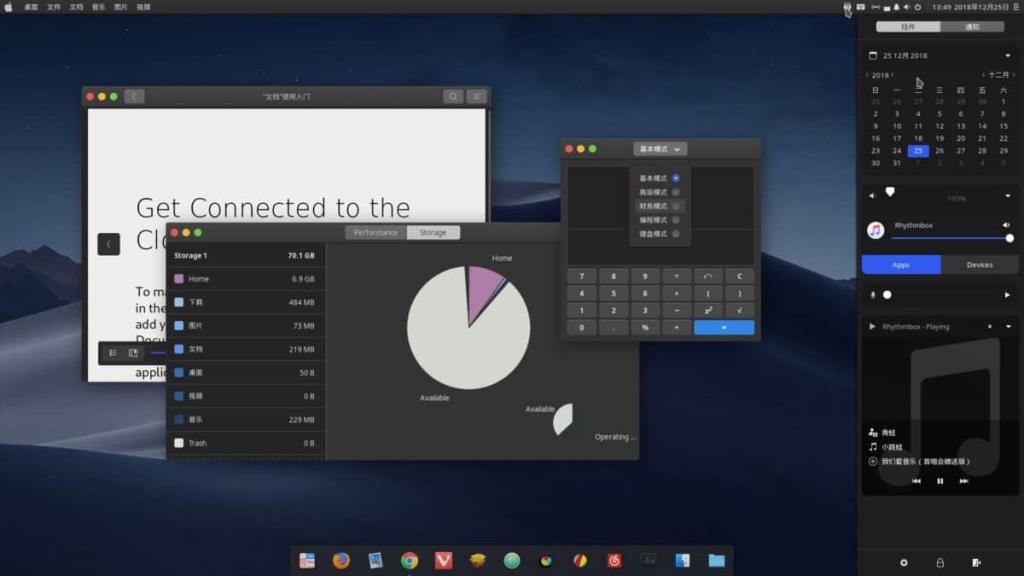
Não tem certeza de onde as configurações de “Aparência” estão em sua área de trabalho Linux? Faça um favor a si mesmo e verifique os links abaixo. Cada item na lista tem links para instruções detalhadas sobre como personalizar e habilitar temas personalizados!
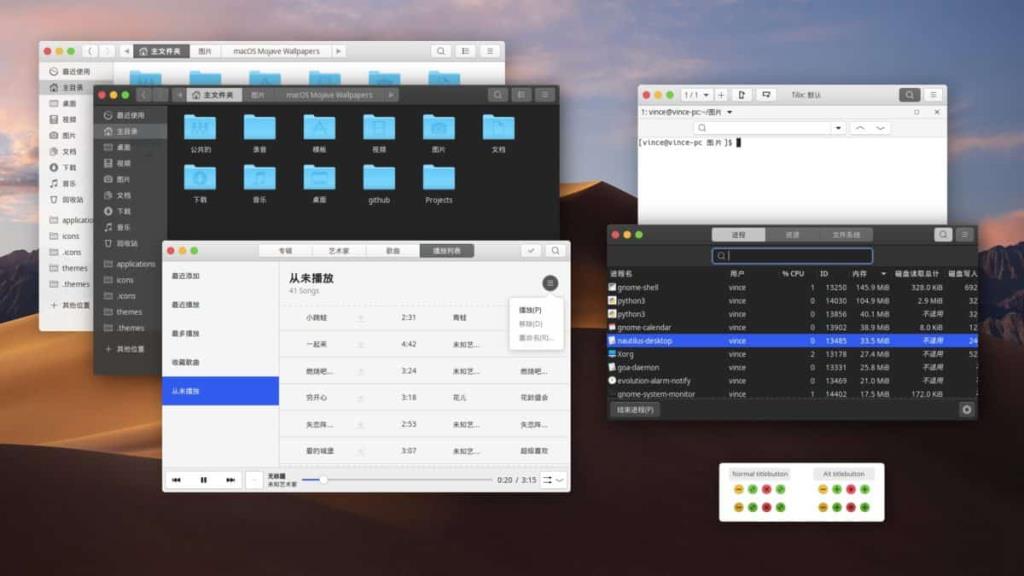
O iDownloade é uma ferramenta multiplataforma que permite ao usuário baixar conteúdo sem DRM do serviço iPlayer da BBC. Ele pode baixar vídeos no formato .mov
Temos abordado os recursos do Outlook 2010 em muitos detalhes, mas como ele não será lançado antes de junho de 2010, é hora de dar uma olhada no Thunderbird 3.
De vez em quando, todo mundo precisa de uma pausa. Se você está procurando um jogo interessante, experimente o Flight Gear. É um jogo multiplataforma de código aberto e gratuito.
O MP3 Diags é a ferramenta definitiva para corrigir problemas na sua coleção de áudio musical. Ele pode marcar corretamente seus arquivos MP3, adicionar capas de álbuns ausentes e corrigir VBR.
Assim como o Google Wave, o Google Voice gerou um burburinho em todo o mundo. O Google pretende mudar a forma como nos comunicamos e, como está se tornando
Existem muitas ferramentas que permitem aos usuários do Flickr baixar suas fotos em alta qualidade, mas existe alguma maneira de baixar os Favoritos do Flickr? Recentemente, viemos
O que é Sampling? Segundo a Wikipédia, “É o ato de pegar uma parte, ou amostra, de uma gravação sonora e reutilizá-la como um instrumento ou
O Google Sites é um serviço do Google que permite ao usuário hospedar um site no servidor do Google. Mas há um problema: não há uma opção integrada para fazer backup.
O Google Tasks não é tão popular quanto outros serviços do Google, como Agenda, Wave, Voice, etc., mas ainda é amplamente utilizado e é parte integrante da vida das pessoas.
Em nosso guia anterior sobre como limpar com segurança o disco rígido e a mídia removível por meio do Ubuntu Live e do CD de inicialização DBAN, discutimos que o disco baseado no Windows

![Baixe o FlightGear Flight Simulator gratuitamente [Divirta-se] Baixe o FlightGear Flight Simulator gratuitamente [Divirta-se]](https://tips.webtech360.com/resources8/r252/image-7634-0829093738400.jpg)






![Como recuperar partições perdidas e dados do disco rígido [Guia] Como recuperar partições perdidas e dados do disco rígido [Guia]](https://tips.webtech360.com/resources8/r252/image-1895-0829094700141.jpg)